I simboli quadrati possono essere utilizzati per molti motivi durante gli sms. Mentre è possibile trovare un collegamento facile su entrambi, Android e Windows phone, ma per un iPhone si dovrà fare un collegamento per usarlo sul telefono. È possibile seguire i passaggi come indicato di seguito per scrivere il simbolo quadrato o cubico sul telefono.
Telefono Android
Dato che sono un utente Android, vorrei iniziare con il mio telefono., Utilizzando simbolo quadrato su un Android può essere super facile in quanto ha il simbolo built-in tasti numerici telefoni a cui si può accedere attraverso i seguenti passaggi.
- Aprire la tastiera del telefono, e aprire il tastierino numerico per vedere tutti i numeri sullo schermo del telefono.

Sicuramente non userai simboli quadrati per un nome. Ho appena scritto il mio nome come esempio per vedere come è possibile digitare il quadrato per questo testo., - Premere a lungo il numero 2 come mostrato sulla tastiera. Questo aprirà le altre opzioni per questo tasto sulla tastiera. Per un Android, questo è dove si trova il simbolo Quadrato.

Scegli quello che ti serve. È anche possibile utilizzare un simbolo Cubo premendo a lungo il numero 3.,
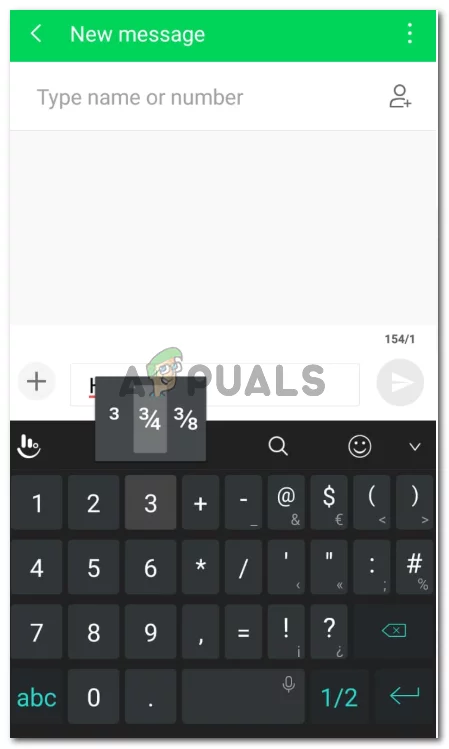
Radice cubica - Ecco come apparirà il simbolo quadrato.

Il simbolo quadrato sul telefono Android.
Windows Phone
I telefoni Android e Windows Phone potrebbero funzionare allo stesso modo quando si parla di come utilizzare i simboli quadrati. Proprio come abbiamo cliccato la tastiera numeri sul telefono, allo stesso modo, faremo lo stesso per un Windows Phone.,
- Aprire la tastiera del telefono. È possibile aprire la finestra del messaggio o solo l’applicazione note.

Aprire la Finestra della Tastiera del Telefono - Aprire il tastierino numerico, e ora e premere a lungo il numero due fino a quando non mostra più opzioni nascoste per questa chiave.

Selezionare il simbolo che è necessario utilizzare. - Ecco come apparirà il simbolo quadrato nel testo.,

Simbolo quadrato
iPhone
Un iPhone non ha un simbolo integrato per simboli quadrati o cubici. Se sei un utente iPhone, ecco cosa devi fare.
- Aprire la scheda Impostazioni per il telefono.

Impostazioni per iPhone - Continuare a scorrere verso il basso sullo schermo fino a trovare la scheda per ‘Tastiera’.,

Impostazioni>Tastiera - Quando si aprono le impostazioni per la Tastiera, troverete la scheda per ‘la Sostituzione di Testo’. Toccare su questo prossimo.

La sostituzione del testo ti aiuterà ad aggiungere i tuoi simboli o testo che possono essere usati come scorciatoie durante la digitazione. - Tocca il simbolo ‘+’ nell’angolo in alto a destra dello schermo che ora appare., Questo è fondamentalmente un pulsante di aggiunta per te. Facendo clic su questo, è possibile aggiungere qualsiasi simbolo come ti piace.

Aggiungi un modulo breve, un simbolo o praticamente qualsiasi cosa relativa all’ext attraverso questo segno più. - Lo spazio per ‘Frase’ è dove si dovrebbe semplicemente copiare e incollare qualsiasi simbolo (in questo caso il simbolo quadrato che ho copiato da un messaggio inviato su un’App). La ‘Scorciatoia’ è dove si scriverà come è possibile accedere a questa frase senza utilizzare una scheda per esso., Scriverai una scorciatoia per questo in modo che ogni volta che digiti la scorciatoia, otterrai invece la frase. Risparmiatelo dopo.

Frase e scorciatoia - Puoi provare questo sul tuo iPhone. Ora ogni volta che digito la scorciatoia ‘^2 ‘ sulla tastiera, vedo il simbolo come un suggerimento scrive sotto lo spazio per la digitazione.

Tocca il simbolo e usalo ogni volta che stai digitando sul tuo iPhone.,
Ora, mentre il simbolo quadrato è mostrato come simbolo in tutti e tre i tipi di telefoni, c’è un altro modo di quadrare il testo. Puoi usare il ‘ ^ ‘ per mostrare al lettore che qualunque cosa scriverai dopo questo sarà un potere per quel numero. Ad esempio, 6^2, significa, 6 alla potenza 2.
Lascia un commento